-
Postagens
635 -
Registro em
-
Última visita
Tudo que SrºVictor postou
-
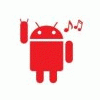
N95 Displayer Fica ascendendo e apagando
SrºVictor respondeu ao tópico de Elektrocell em REPAROS NO HARDWARE
Amigo veja possiveis oxidaçao test display flex tente um reset apenas se nao resolver aplique flash ok Boa sorte GRUPO CLAN GSM -
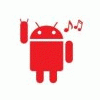
Guia de Reparo para Sony Ericsson
SrºVictor respondeu ao tópico de Ghost Rider™ em REPAROS NO HARDWARE
[h=3]SONY ERICSSON J108i feito logotipo fone de ouvido[/h] PROBLEMA: LOGO HEADSET [TABLE="class: ncode_imageresizer_warning, width: 400"] [TR] [TD="class: td1, width: 20"][/TD] [TD="class: td2"][/TD] [/TR] [/TABLE] [TABLE="class: ncode_imageresizer_warning, width: 400"] [TR] [TD="class: td1, width: 20"][/TD] [TD="class: td2"][/TD] [/TR] [/TABLE] [TABLE="class: ncode_imageresizer_warning, width: 400"] [TR] [TD="class: td1, width: 20"][/TD] [TD="class: td2"][/TD] [/TR] [/TABLE] [TABLE="class: ncode_imageresizer_warning, width: 400"] [TR] [TD="class: td1, width: 20"][/TD] [TD="class: td2"][/TD] [/TR] [/TABLE] -
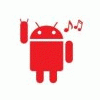
Solicite sua Flash LG aqui
SrºVictor respondeu ao tópico de Petterson Boeno em SOFTWARE E DESBLOQUEIOS
Amigos preciso da flash do kp106 da claro para vigys- 2.570 respostas
-
- solicite lg
- flash lg
- (e 7 mais)
-
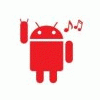
Galaxy 5 - Atualizações e Dicas
SrºVictor respondeu ao tópico de SrºVictor em SOFTWARE E DESBLOQUEIOS
[Dica] Como saber se há atualizações do CyanogenMod Aqui vou estar ensinando como vocês podem ficar sempre por dentro das atualizações do Android 2.3.7 CyanogenMod ! É simples, a hospedagem oficial das atualizações para o Galaxy 5 ficam neste link:obs nao posso psotar o link quem quiser me invie uma MP ok Já clicando na pasta "hotfixes", você terá todos os hotfix (correções de bugs) das atualizações. Por exemplo, se você baixar a ROM "update-cm-7-20120401-MADTEAM-galaxy5-signed.zip", sempre verifique se há um hotfix para está mesma versão. Deste modo você estará sempre com a rom mais atual! =) Porém o método que eu mais recomendo é olhar no tópico oficial, pois lá somente são postadas as atualizações ESTÁVEIS, enquanto pelo link que eu passei anteriormente pode acontecer da rom não estar 100% estável. Esse Post Quem tiver duvida ou quiser o Lnk Apenas me enviar um MP q invio o link ok espero q ajudde os amigo este TUTORIAL SOBRE ESSE ASSUNTO ESPERO ter ajduado os amigo e nao ter desespeitados as regras ok OBRIGADO A TODOS GRUPO CLAN GSM -
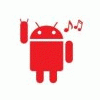
Galaxy 5 - Atualizações e Dicas
SrºVictor respondeu ao tópico de SrºVictor em SOFTWARE E DESBLOQUEIOS
[Dica] Tirando o som da câmera no Android 2.3.7 Essa postagem é rapidinha Para silenciar a câmera no android 2.3.7 (cyanogen), vá em: Configurações > Conf. CyanogenMod > Som > Marque "Silenciar Câmera" Pronto =) -
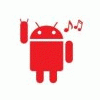
Galaxy 5 - Atualizações e Dicas
SrºVictor respondeu ao tópico de SrºVictor em SOFTWARE E DESBLOQUEIOS
Android 2.2.2 Oficial da Samsung Esta é a nova atualização de firmware disponibilizada pela Samsung para o Galaxy 5 no Brasil. Entre as melhorias de desempenho e duração da bateria, destaca-se a correção do famoso e irritante bug da bússola do aparelho. Abaixo o tutorial para a atualização via Odin, lembrando que também pode ser feito via Kies pra quem preferir, visto que a atualização é oficial! Arquivos necessários: Samsung USB Drivers: Arquivo .OPS: Odin Multi Downloader Firmware 2.2.2:Arquivo Downgrade: Preparação 1 - Descompacte o arquivo Firmware se vier compactado (o formato deve ficar .tar) 2 - Prefiro realizar todos os procedimentos sem o SD CARD e sem o CHIP da operadora 3 - Qualquer coisa você poderá voltar para sua versão atual trocando apenas a firmware. 4 - Faça BACKUP dos arquivos e contatos. 5 - Antes de começar entre em configurações > privacidade e clique em "restaurar padrão de fabrica". 6 - Antes de começar o procedimento com o Odin, tenha certeza de que seu aparelho está com pelo menos 30% de bateria (questão de segurança) 7 - Lembre-se de ter instalado os Drivers USB antes da operação. Instalação do Android 1 - Coloque todos os arquivos baixados na mesma pasta para facilitar a localização. 2 - Abra o Odin. 3 - Clique em OPS. 4 - Selecione o Aquivo OPS que você baixou, Europa_v1.0. 5 - Marque a caixa “One Package” e "Protect OPS"no lado direito. 6 - Clique no botão “One Package” na parte inferior do programa e direcione para o arquivo .tar (o firmware do Android 2.2.2) que você baixou. 7 - Desligue seu celular (JÁ SEM CHIP E SEM SD) 8 - Agora ligue o Galaxy 5 com os botões “Selecionar (do meio)” + o botão de volume para baixo ( - ) pressionados, para fazer com que o Galaxy 5 entre em modo "downloading".(3 BOTÕES AO MESMO TEMPO!) 9 - Conecte o celular no computador através do cabo USB (Por segurança recomendo que não seja USB frontal) 10 - Espere o ODIN reconhecer seu celular - (Aparecera "detected" na caixa esquerda do programa) 11 - Clique em START 12 - Espere em média 5 minutos, seu G5 ira reiniciar. (Você verá que ele ficará dando looping na logo da Samsung, então siga para o próximo passo) 13 - Retire a bateria do seu G5 e coloque-a novamente. 14 - Tente colocar o cel em modo Download (se não conseguir repita o passo 13 até dar) 15 - Abra o Odin, repita os passos 2 ,3 e 4. 16 - Clique em One Package e selecione o arquivo de Downgrade. 17 - Clique em Start e aguarde seu celular reiniciar. Pronto! (Até que enfim) -
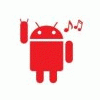
Galaxy 5 - Atualizações e Dicas
SrºVictor respondeu ao tópico de SrºVictor em SOFTWARE E DESBLOQUEIOS
[h=3]Melhorando a performance do GPS[/h] stas configurações farão que o seu Galaxy 5 localize mais rapidamente os satélites. Se você está em movimento ele leva cerca de 15 segundos para achar a localização. Para abrir o menu de configurações do GPS disque os seguinte código (pelo telefone mesmo): *#*#1472365#*#* no Android 2.1 *#*#3214723650#*#* no Android 2.2 No Android 2.3 é mais complicado, depois eu postarei. Agora aplique as configurações a seguir: 1.Settings -> Parameter Settings -> Address Server Type: 1x MPC 2.Settings -> Parameter Settings Position mode: option3 3.Settings -> Fix Request Settings Session Operation: Standalone 4.Settings -> Fix Request Settings Server Option: Local 5.gpsOne XTRA Xtra Enable: Enable Caso queira retornar as configurações padrão são essas: 1.Settings -> Parameter Settings -> Address Server Type: UMTS SLP 2.Settings -> Parameter Settings Position mode: option2 3.Settings -> Fix Request Settings Session Operation: MS-based 4.Settings -> Fix Request Settings Server Option: Default 5.gpsOne XTRA Xtra Enable: Disable -
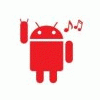
Galaxy 5 - Atualizações e Dicas
SrºVictor respondeu ao tópico de SrºVictor em SOFTWARE E DESBLOQUEIOS
Tutorial] Como "flashear" arquivos pelo Odin Este tutorial é pra você aprender a fazer "flash" em arquivos, ou seja, instalar arquivos no seu Galaxy 5 utilizando o Odin Multi Downloader. O que você precisará: Odin Multi Downloader: Download Odin Multi Downloader v4.34.exe from Sendspace.com - send big files the easy way Europa.ops (Arquivo OPS para o G5): Download EUROPA_v1.0.ops from Sendspace.com - send big files the easy way O arquivo que você irá instalar no celular Como flashear 1. Abra o Odin. 2. (Os drivers USB devem estar instalados) - Conecte o seu celular ao PC em modo Download (com o celular desligado, segure a tecla "Diminuir Volume" + Botão central (o de selecionar) + Botão de energia (o que liga o celular). 3. Clique no botão "OPS" e selecione o Europa.ops que você baixou. 4. Na parte esquerda, selecione a caixinha "One Package". 5. Clique no botão "One Package" (na parte de baixo do programa) e selecione o arquivo que deseja flashear (o formato deve estar em .tar ou .md5) 6. Clique no botão "Start" e aguarde o término do procedimento. -
[h=3]esse Tutorial e apenas para Android 2.3.7 Outro tipo de assunto sera excluido pela moderaçao Launcher TouchWiz 3.0 para Android 2.3.7[/h] Lembrando... este tutorial é apenas para o Android 2.3.7 (cm7) ! O que é Launcher TouchWiz? TouchWiz é o Launcher oficial da Samsung, o qual vem instalado de fábrica e está presente em vários aparelhos que possuem sistema operacional Android. Além do controle visual, possui uma série de aplicativos. Para aqueles que usam a ROM CyanogenMod tem o problema de não ter mais opção de usar tal Launcher. Porém o pessoal da MadTeam conseguiu uma forma de instalar esse Launcher. Versão atual – MadTeam: v0.8: SendSpace Correção da falha ao adicionar palavras para dicionário T9 em teclado Samsung. Conteúdo: TwLauncher-4Icon-TransparentDrawer (from 2.2.1) SamsungApps Samsung Keypad (from 2.3.4) My Files (from 2.3.4) Memo (from 2.3.4) GpsSetup2 (from 2.2.1) AllShare (from 2.2.1) Social Hub (from 2.2.1) Como Instalar? A instalação é feita através do ClockWorkMod: A) Faça o download do arquivo no formato .ZIP, em seguida jogue o arquivo no SDCard. Entre em modo de recuperação pelo ClockWorkMod. (Você deverá flashear Este Arquivo). Se não sabe como flashear um arquivo, siga este tutorial: Tutorial Aqui C) Já em modo de recuperação no CWM, selecione install zip from sdcard -> choose zip from sdcard, encontre a pasta onde está contido seu arquivo ZIP e em seguida instale-o. D) Reinicie o aparelho! Prints TUTORIAL feito e autorizado pela moderaçao
-
Venho Abrir este topico por nao achar algo q me ajudace com esse atc esta ai fica ai a dica se tievr topico referente a o meu q abrir podem encerra o msm excluir Qual que duvida estarei aki ok Boa sorte a todos e o Post Foi ultil Apenas Agradeça Motorola enfim liberou atualização para o XT 317. Versão do Android: 2.3.7 Versão 4_33B_2009 (versão de fábrica) Versão 4_36C_2009 (última versão disponibilizada para atualização no Motorola Update Manager) desde 18/03/2012. Tomei a liberdade de fazer um pequeno tutorial sobre a atualização. A atualização pode ser encontrada neste link: http://direct.motoro...ge_name=SUPPORT 1 - Escolha sua operadora. (Se você comprou seu celular já desbloqueado, ou sem vínculo com operadora, escolha RETAIL). 2 - Em seguida, escolha o modelo do celular. (obviamente, Motorola Fire XT 317) 3 - Você será redirecionado para uma página de instrução para fazer o download da atualização. Leia as instruções, marque a opção "Li a Etapa 3 sob mídia de terceiros". O campo "Download de Atualização de Software" ficará mais nítido e você poderá iniciar seu download. 4 - Faça o download e em seguida instale o programa. 5 - É importante lembrar que, ao fazer a atualização, você perderá todos os arquivos salvos no seu celular. Então, faça backup de tudo o que achar importante. 6 - Abra o Motorola Software Update. 7 - Siga as instruções da tela. 8 - Conecte seu aparelho ligado no modo Depuração USB. 9 - Seu aparelho ficará com o logo da Motorola aparecendo e a seguinte mensagem no canto superior esquerdo "enter FTM mode". 10 - A seguinte tela aparecerá: 11 - Em seguida, a seguinte tela com instruções: 12 - Avance, aceite os termos. 13 - Será checado alguns arquivos do seu aparelho para começar o download da atualização 14 - Aguarde. Enquanto isso, vá aferir sua pressão arterial. Leia um livro de auto-ajuda. Comece a orar. Ou faça como eu e abra um site pornô.. O processo comigo durou aproximadamente 30 minutos. 16 - A seguinte tela aparecerá: 17 - A partir daí dar-se-á a atualização.. Mais 20 minutos aproximadamente. 18 - Seu aparelho entrará em Flash-mode. 19 - A tela de atualização que aparecerá no pc: 20 - Aos 82% seu celular reiniciará.. E novamente aparecerá o Logo da Motorola e os dizeres "enter FTM mode". 21 - A seguinte tela aparecerá: 22 - Siga as instruções e seja feliz.. Fiz a atualização e notei o seguinte: - A velocidade está aceitável. Não muito diferente do que era antes. - A Câmera não travou enquanto fiz alguns testes; o tom azulado também diminuiu; a velocidade entre um disparo e outro melhorou também. - As filmagens só ficam excelentes com bastante claridade. Mas, pelo menos não trava mais. - Notei que o volume do som em ligações e das músicas está mais alto. - A "Tela Branca da Agonia" não apareceu por enquanto.. Farei root no meu aparelho e logo postarei o link aqui pra ajudá-los com um Tutorial. Até breve..
-
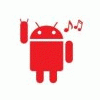
Procedimentos Realizados com Sucesso Z3x
SrºVictor respondeu ao tópico de Luc@s Silva® em SOFTWARE E DESBLOQUEIOS
FERRAMENTAS: Z3X Box Samsung 5130 cabo usb PROCEDIMENTO: ligar o telefone ir para a definição, aplicação, desenvolvimento, depuração usb inserir o cabo usb instalar o driver selecione a porta opção empregos verificar os códigos de leitura (root) , em seguida, clique em desbloquear feito .. .... LOGS: -
Amigo Abra o Atc veja se possui algum tipo de oxidaçao faça uma limpeza e uma leve resolda Boa sorte Post reusltado GRUPO CLAN GSM
-
Amigo o Sr olhou se tem alguma bateria original q de no atc se nao veja e test boa sorte
-
ta aiii http://www.clangsm.com.br/vb/6/168/39/32152-nokia-x6-2.html
-
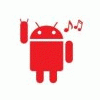
Android 2.3.5 CyanogenMod7 Milistone A853
SrºVictor respondeu ao tópico de fabao144 em SOFTWARE E DESBLOQUEIOS
Fala galera, venho apresentar e compartilhar minha modificação feita para o Milestone 3. Passei semanas editando e personalizando o sistema para ter um melhor desempenho e visual do aparelho. Consegui deixar o sistema mais rápido, mais leve e bem mais bonito do que o original da Motorola. E como a Motorola do Brasil ainda não liberou a versão 2.3.6, eu usei a rom Latino Americana e transformei ela em uma rom Brasileira com todas as nossas configurações. Algumas imagens da GingerMod aplicado no Milestone 3: http://img109.imageshack.us/img109/1168/30343717.png http://img521.imageshack.us/img521/8883/screen2012020404331.png http://img829.imageshack.us/img829/2263/51459415.png http://img546.imageshack.us/img546/7885/88168720.png http://img849.imageshack.us/img849/9387/94698209.png http://img840.imageshack.us/img840/9194/57849006.png Vou dar uma breve descrição de tudo que foi feito até o momento: - Sistema Android atualizado para a versão 2.3.6 Oficial da Motorola. Versão do Blur 5.5.1-112_SLU-56M. - Rom deodexada (isso melhora a velocidade do sistema e permite personalizar qualquer aplicativo interno). - Adicionado medidor da bateria a cada 1% (veja exatamente quantos por cento tem sua bateria). - Adicionado função init.d no sistema para executar scripts na inicialização (adicionei 3 script para melhorar o desempenho). - Adicionado função Reiniciar no botão Power (reinicie o sistema rapidamente na hora que quiser). - Adicionado animação de Boot do Droid 3 (com som) no lugar da animação original da Motorola. - Arquivo framework-res.apk editado com novas imagens do sistema e com novos icones da bateria. - Todos os aplicativos do sistema estão atualizados. (Market, Mapas, FlashPlayer, Gmail, Pesquisa do Google, etc). - Adicionado novos aplicativos no sistema (Galeria 3D, Root Explorer, MotoID, App Installer, Bloco de Notas, Calibrar Bateria, Gravador de Som, etc). - Adicionado novos aplicativos exclusivos (MotoCast e Smart Actions). - Adicionado novos sons do sistema e 12 novas imagens para selecionar como papel de parede. - Adicionado novas fontes do sistema (100% acentuada). - Melhorado o tempo de precisão do sinal GPS. - Adicionado novas configurações internas para melhorar a duração da bateria. - E diversas outras personalizações para melhorar o desempenho do sistema Android. (Update 18/02/2012) - Todos os aplicativos do sistema estão atualizados. (Smart Actions, Mapas, FlashPlayer, etc). - Adicionado aplicativo Nebtop (Simulador de Dock) para Simular o Dock HD. - Restaurado QuickOffice original do sistema devido bug da versão PRO. - Corrigido erros ortográficos do framework-res e de alguns aplicativos. - Corrigido bug no Modo Personalizado do Gerenciador de Bateria. - Novos ícones do sistema e visual melhorado. (Update 26/02/2012) - Adicionado novo Teclado Android modificado por mim (visual ICS). - Corrigido fontes do sistema (faltava a fonte em negrito). - Melhorias no sistema, entre outros ajustes. (Update 08/03/2012) - Adicionado Bravia Engine (melhor qualidade das imagens e vídeos). - Adicionado xLoud Engine (melhor qualidade do áudio e músicas). - Adicionado Equalizador (DSP Manager). - Adicionado Apn Brasil Pro. - Atualizado Smart Actions (só funciona corretamente usando o GPS). - Atualizado Market para Google Play Store e atualizado para a versão 3.4.7. - Atualizado Música para Google Play Music. - Alterado Smiles de Mensagens e algumas imagens do framework. - Build.prop com novas modificações. Antes de aplicar o MOD, será preciso os seguintes quesitos: - Ter um Milestone 3 (não usem esse MOD em nenhum outro tipo de aparelho). - Ter o aparelho com o Android 2.3.5 e rootiado. - Ter instalado o ClockWorkMod (Milestone 3 Bootstrap). Vou escrever tudo detalhadamente para não ficarem perdidos durante o procedimento. Se o texto ficar longo demais, não se assustem. Leiam com atenção e façam seguindo um passo de cada vez. Vamos lá: Se vc ainda não está no Android 2.3.5, veja esse tópico: http://www.clangsm.com.br/vb/android-os/38098-oficial-backup-android-235-a.html Se vc ainda não tem o sistema rootiado, veja esse tópico:http://www.clangsm.com.br/vb/android-os/32318-tutorial-fazendo-root-no-seu-android.html Se vc ainda não tem o ClockWorkMod instalado, veja esse tópico:http://www.clangsm.com.br/vb/android-os/38171-dica-app-milestone-3-bootstrap.html#post200012 - Baixem o arquivo: GingerMod_Milestone3.zip (MD5 =E2E52E479E9AC6B5016C3EB027BE379E) - Depois de baixado, copiem para a memória interna do aparelho (não extraia ele). Atenção: Antes de aplicar essa modificação, aproveite o CWM e faça um backup do seu sistema. Caso, vc não goste da minha modificação, pode restaurar seu backup para voltar como estava antes. Para fazer o backup, basta seguir o tutorial abaixo até o passo 4 e continuar nas instruções no final do tópico sobre como fazer um Backup via Nandroid. Tutorial - Instalação: 1- Depois de tudo instalado e com o MOD copiado, desligue o aparelho. 2- Com o aparelho desligado, abra o teclado, fique pressionando a tecla M e ligue o aparelho. 3- Na tela de seleção de Boot, aperte o botão de diminuir o volume e vá em BP Tools. 4- Aperte o botão de aumentar o volume para acessar o BP Tools. Aguarde... 5- Na tela do CWM, com o botão de diminuir o volume, vá em install zip from sdcard e selecione com o botão Power. 6- Selecione choose zip from sdcard com o botão Power. 7- Selecione Internal SD card com o botão Power. 8- Selecione o arquivo GingerMod_Milestone3.zip. 9- Selecione Yes - Install GingerMod_Milestone3.zip e aguarde terminar o processo. 10- Ao terminar o processo, vá em +++++Go Back+++++ e selecione com o botão Power. 11- Agora pressione o Power novamente em reboot system now para reiniciar o aparelho. Aviso: Depois que o MOD foi aplicado, a rom original que era odexada, passa a ser deodexada. No primeiro Boot, o sistema vai demorar bastaste tempo pra iniciar, não se assustem, isso é normal. Todos os arquivos deodexados estão sendo lidos e o sistema gera novos arquivos .dex na pasta dalvik-cache, por isso demora um pouco (+- 5 minutos). Depois que o sistema iniciar pela primeira vez, ele voltará a ligar normalmente nos próximos boots. - Como fazer um backup do sistema via Nandroid: 4.a- Na tela do CWM, com o botão de diminuir o volume, vá em backup and restore e selecione com o botão Power. 4.b- Selecione backup com o botão Power. 4.c- Selecione Internal SD card com o botão Power. (se vc tem um Cartão de Memória externo, selecione External SD card). 4.d- Aguarde terminar o processo, é um pouco demorado dependendo da quantidade de aplicativos instalados. 4.e- Ao terminar o processo, vá em +++++Go Back+++++ e selecione com o botão Power. Agora podem continuar com a instalação do MOD, e caso queira restaurar seu backup futuramente, basta refazer o procedimento indo em restore. E tenham pelo menos 2GB de espaço livre para fazer o backup, caso contrário, o backup pode ficar corrompido por falta de memória. Bom, acho que por enquanto é isso galera. Espero que gostem da modificação que eu fiz. E conforme eu for editando e adicionando mais coisas, irei atualizando o arquivo do download e avisando aqui no tópico o que foi feito. Até mais. http://www.androidz.com.br/forum/public/style_emoticons/default/wink.png Aviso: Quem tem o Chainfire3D instalado precisa reinstalar o driver e os plugins. E quem usava a antiga GingerMod, basta instalar a nova GingerMod por cima. veja se ajuda -
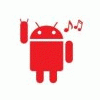
Android 2.3.5 CyanogenMod7 Milistone A853
SrºVictor respondeu ao tópico de fabao144 em SOFTWARE E DESBLOQUEIOS
Amigo se poder aguarda tenho o procedimento de flash do atc aguarde um setante q vou traduzir e posto resultado mas se um dos amigo tiver traduzido ja feitiinho so enviar para os amigos ok GRUPO CLAN GSM -
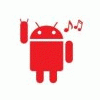
[TUTORIAL]Samsung C3510 Touch Screen Função não Feito ....
SrºVictor postou um tópico em REPAROS NO HARDWARE
História: Sabi cliente ng tumawag lang daw após ng chamada ayaw nd gumana ng touch screen pero nagana chaves botão mga no menor então eu decidi nd ifull Flash .... Procedimento: Abra o Samsung Ferramenta 2G Modelo Select Anexe Firmware (CLA, tfs, csc) Goto Configurações (assinalar Modo Flah) em seguida, assinale Firmware Telefone Ligue (deve ser desligado) Imprensa Pouco botão de alimentação Cabo J750 Espere Feito ........ Screen Shot Testando Modo Produto acabado -
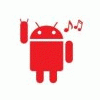
[TUTORIAL]SONY ERICSSON K850 Sem flash poder via Setool
SrºVictor postou um tópico em SOFTWARE E DESBLOQUEIOS
Ferramentas necessárias: -SE cabo usb -K850 driver usb se ainda não está disponível Procedimento: aberto Setool software -na interface de seleção usb -sobre a criação select 1,3, e 4 -identificado como vermelho cid52 -adicionar firmware original mesmo R1EA037 de flash-tick -esperar até feito Citação: CORRIDA v 1.01/UNI CARD SERIAL 00116345 VERSÃO DRIVER USBFLASH 02.02.00.05 CFG: 000000000000 ChipID: C802, EMP protocol: 0401 MODO BOOTROM DETECTED OTP DBG: [1,52,1,35887401024727] OTP LOCKED: 1 CID: 52 PAF: 1 IMEI: 35887401024727 CERT: BROWN LDR :2010-02-03 16:11 CXC1250843_DB31XX_CS_LOADER_ACC_SDRAM_R2A093 LDR :2010-02-03 16:12 CXC1250780_DB31XX_CS_LOADER_APP_SDRAM_R2A093 [ta_open] err: 000A decorrido:. de 12 segundos MODO ASSINADO (Usando o servidor) SEGURANÇA Preloader BYPASS ATIVADO POR FAVOR CONNECT PHONE IN MODO BOOTROM EMP (HOLD "2 +5") CFG: 101100000000 ChipID: C802, EMP protocol: 0401 MODO BOOTROM DETECTED OTP DBG: [1,52,1,35887401024727] OTP LOCKED: 1 CID: 52 PAF: 1 IMEI: 358874010 ***** CERT: BROWN LDR :2010-02-03 16:11 CXC1250843_DB31XX_CS_LOADER_ACC_SDRAM_R2A093 LDR :2010-02-03 16:12 CXC1250780_DB31XX_CS_LOADER_APP_SDRAM_R2A093 [ta_open] err: 000A decorrido:. de 13 segundos MODO ASSINADO (Usando o servidor) Preloader SECURITY BYPASS ATIVADO POR FAVOR LIGUE TELEFONE NO MODO BOOTROM EMP (HOLD "2 +5") CFG: 101100000000 ChipID: C802, EMP protocol: 0401 MODO BOOTROM DETECTED OTP DBG: [1,52,1,358874010 *****] OTP LOCKED: 1 CID: 52 PAF: 1 IMEI: 35887401024727 CERT: BROWN chave do dispositivo: FFFFFFFFFFFFFFFFFFFFFFFFFFFFFFFF (0) LDR :2009-04-21 18:17 CXC1250781_DB31XX_RESET_LOADER_ACC_SDRAM_R2A081 LDR :2009-04-21 18:18 CXC1250782_DB31XX_RESET_LOADER_APP_SDRAM_R2A081 GOT SEED: F99D2E683480DA7915700906 P96 AUTH PASSOU SEGURANÇA REINÍCIO ao estado de fábrica ... REINICIAR ... ChipID: C802, EMP protocol: 0401 MODO BOOTROM DETECTED OTP DBG: [1,52,1,35887401024727] OTP LOCKED: 1 CID: 52 PAF: 1 IMEI: 358874010 ***** CERT: BROWN LDR :2009-06-26 15:52 CXC1250777_DB31XX_PRODUCTION_LOADER_ACC_SDRAM_R2A0 82 LDR :2009-06-26 15:53 CXC1250778_DB31XX_PRODUCTION_LOADER_APP_SDRAM_R2A0 82 SEMCBOOT ESCRITO ... SEGURANÇA ... PREPARAR PARA TROCA DE DOMÍNIO "CURRENT" ASSINATURA. .. KEY DISPOSITIVO RESTAURADO escrever "E: \ Todos os arquivos Flash \ setools \ SE \ K850 \ \ r1ea037 R1EA037_APP_SW_1200_ 4394_VODAFONE_SO_REDBROWNBLUE_CID52_49_DB3150.soft ware.cry" Domínios Permitidos: Azul BROWN RED MAXIMUM CID: 52 piscará 697 blocos ... arquivo ssw aceito escrever "E: \ Tudo arquivos Flash \ setools \ SE \ K850 \ \ r1ea037 R1EA037_FS_ADRIATIC_ SO_REDBROWNBLUE_CID52_49.software.cry" Domínios Permitidos: BLUE BROWN RED MAXIMUM CID: 52 piscará 481 blocos episódio de arquivo aceitos ssw LDR :2009-06- 26 CXC1250779_DB31XX_EXPLORER_LOADER_APP_SDRAM_R2A082 15:49 LDR CAPS: SYSTEM FLASH GDFS FILESYSTEM TA usando o telefone GENERIC destacado decorrido: 535 segundos. 100% TESTADP POR bY:Srºvictor -
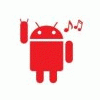
[TUORIAL]samsung senha E2121B ........ Feito por Z3X
SrºVictor postou um tópico em SOFTWARE E DESBLOQUEIOS
Partes ko lang itong tanggap kong samsung .. pode senha po po ito ang imagens em registros -
[h=3]Nokia c3 falha luz lcd feito via hardware[/h] captura de tela: medidas tomadas: hardware procedimento: 1. substituir conector para lcd 2. mudar indutor 3.change luz IC terminar produto: sucesso ok
- 2.424 respostas
-
- reparos em aparelhos
- reparação
- (e 4 mais)
-
Amigo eu ja fiz o Software desse pela cyclone mas nao era o msm problema mas eu ja fiz tente pela cyclone eut enho um procedimento asm vai ser meio dificil pra vc entende se vc quiser me envie um mp ok Boa sorte GRUPO CLAN GSM
-
[h=3]Nokia 6303C curto e logo cair nokia[/h] ito ang imagens [TABLE="width: 350"] [TR] [TD="class: td1, width: 20"][/TD] [TD="class: td2"][/TD] [/TR] [/TABLE] [TABLE="width: 350"] [TR] [TD="class: td1, width: 20"][/TD] [TD="class: td2"][/TD] [/TR] [/TABLE] [TABLE="width: 350"] [TR] [TD="class: td1, width: 20"][/TD] [TD="class: td2"][/TD] [/TR] [/TABLE] ito ang valor ng capacitor (C2309/22u) ito ang capacitor nd tugma SA 6303 (C4201/22u) [TABLE="width: 350"] [TR] [TD="class: td1, width: 20"][/TD] [TD="class: td2"][/TD] [/TR] [/TABLE] [TABLE="width: 350"] [TR] [TD="class: td1, width: 20"][/TD] [TD="class: td2"][/TD] [/TR] [/TABLE] tentar ko iprogram (chips bb5-L) natapos programa ang pero hindi sya nag locais de teste ko .. FEITO
- 2.424 respostas
-
- reparos em aparelhos
- reparação
- (e 4 mais)
-
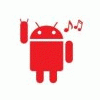
jumpers Guia de Reparos Samsung
SrºVictor respondeu ao tópico de Ghost Rider™ em REPAROS NO HARDWARE
samsung campeão c3303k não poder fazer -
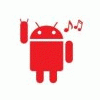
LG KP 105a falha no registo do cartao sim!!!
SrºVictor respondeu ao tópico de romarioval em SOFTWARE E DESBLOQUEIOS
faça o nosso amigo julio disse consulte Black List para descarta essa hipotese e tbm faça o Eprom nelle amigo Boa sorte e Post resultado GRUPO CLAN GSM -
Amigo veja o link http://www.clangsm.com.br/vb/nokia/36675-c5-03-n%E3o-liga-apos-tentativa-de-atualiza%E7%E3o.html espero q ajude se foi Ulti So Agradeça Bao sorte GRUPO CLAN GSM